![]()

-
DR(通常)モードに比べ、約4倍*3の長時間録画に対応。見たい番組を存分に録画することができます。さらに2つの番組の長時間録画にも対応しているため、「地デジ見ながらW録」時にも容量を気にせず番組を録画することが可能。「Wマジックチャプター」にも対応しています。
*1)BSデジタルHD放送(24Mbps)を2TBのUSBハードデスクに録画した場合の目安。
*2)「今すぐニュース」を設定している場合、録画時間は記載のものよりも短くなります。
*3)フルハイビジョン(1920×1080)の信号形式を保ちながら容量を圧縮する技術です。BSデジタルHD放送(24Mbps)をDR(標準)録画した場合とAS(長時間3)モード(6Mbps)で録画した場合を比較したおよその値(約4倍)。
※ DR(標準)モード以外で録画した場合、データ放送やデータ放送チャンネルを録画できません。

-
パソコン向けに広く普及しているUSBハードディスクを使って、ケーブル1本で手軽に録画ができます。USBハブ(市販品)を使用すれば、最大4台(登録*1は 8台まで可能)までの同時接続に対応。録画スタイルに合わせた容量が選べ、1台(2TB)で約251時間*2(DR録画)のハイビジョン録画が可能です。さらに今回、USBハードディスク1台あたりの録画可能タイトル数が1000にまで拡大。これまで以上に存分に録画番組を楽しむことができます。
※市販のハードディスクを使用する際はACアダプターが必要な場合があります。
*1) USBハードディスクを使用する際は登録が必要です。新たに登録するとハードディスクに保存されている内容はすべて消去されます。
*2) 地上デジタル放送をDRモード(HDレート:17Mbps)で録画した場合の目安。 なお、テレビ本体画面では24Mbpsで算出した録画可能時間が表示されます。
複数台同時接続対応
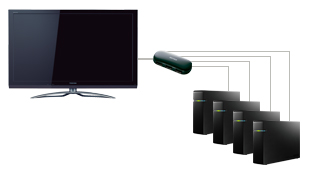
-
USBハブ(市販品)を使用して最大4台まで同時接続が可能です。
※USBハブ経由でUSBハードディスクを接続する場合には、USBハブにACアダプターを使用して電源供給する必要があります。なお、〈レグザ〉純正USBハードディスク「THD-50A2」(別売)をUSBハブを介して接続する場合には、オプションのUSBハードディスク用ACアダプター「THD- ADP1」(別売)が必要です。
USBハブにUSBハブを接続(多段接続)しての使用はできません。USBハードディスク・USBハブともに当社接続確認済み機器をご使用ください。
接続確認済み機器については、本ホームページの「接続確認済み機器」をご覧ください。

-
録画したい番組が2つ重なったとき、USBハードディスク(別売)に2番組を同時に録画することができます。3つのチューナーを搭載したことで、W録している番組とは別の地上デジタル番組を視聴でき、録画中の操作を制限されることがありません。
※USBハードディスクに対応しています。USBハードディスクに録画した番組・録画中の番組(追っかけ再生)・外部入力端子(LAN端子を除く)経由の映像はすべて視聴いただけます。BS・110度CSデジタル放送を2番組同時に録画する場合、BS・110度CSデジタル放送は録画しているチャンネルのみ選局・視聴いただけます。

-
「地デジ見ながらW録」で同時間帯にハードディスクに録画した2つの番組を、それぞれ自動でチャプター分割(シーンを区分け)します。シーン検出や音楽検出に対応し、ニュースや音楽番組などの見たい場面だけ選んで再生することができます。さらに録画番組の好きな場所にチャプターを指定して編集することも可能。またチャプターサムネイルから見たい番組を選んで再生することもできます。
![]()
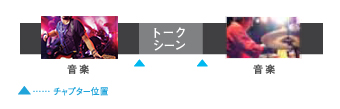
- 映像中の音楽を検出し、曲の変わり目にチャプターを打ちます。
※番組の種類や映像の種類によって、機能が正確に働かない場合があります。
番組を見ながらすぐに録画 |
新聞のテレビ欄感覚で操作できる |
最終回まで自動で録画予約 |
|---|---|---|
リモコンの「録画」ボタンを押すだけで、すぐに録画ができます。録画している番組が終了すると、自動的に録画も終了します。 |
テレビ画面に表示される「番組表」から番組を選んで、録画予約ができます。新聞のテレビ欄を眺める感覚で簡単に操作ができます。 |
毎回の放送を最終回まで自動的に録画予約*1できます。ナイター延長などによる放送時間の変更や最終回などでの拡大放送にも対応*2します。 |
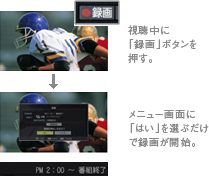 ※USBハードディスク接続時に対応しています。 |
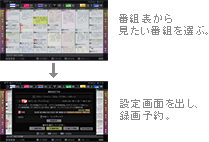 ※USBハードディスク接続時に対応しています。 |
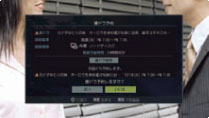 *1) 番組情報が本機の検索条件にあてはまらない番組は録画できない場合があります。デジタル放送の番組のみ対応しています。 *2) 放送時間の変更により複数の予約が重なった場合、正しく録画できないことがあります。 ※USBハードディスク接続時に対応しています。 |
急用でも大事なシーンは見逃さない |
いつでも好きな時にニュースを確認 |
外出先から録画予約 |
|---|---|---|
番組を見ている時に来客や電話があった際は、「録画」ボタンを押して録画を開始。用がすんだ後で「ちょっとタイム再生」ボタンを押すと、録画した場面から再生を始めるので便利です。 |
設定したニュース番組*1を自動的に録画*2。放送時間を気にせずに、いつでも最新のニュース番組が見ることができます。 |
パソコンや携帯電話を使って外出先からEメール*1で録画予約ができます。携帯電話からは「テレビサーフモバイル」のサイト*2にアクセスすれば、簡単に予約メールが送ることができます。 |
 ※USBハードディスク接続時に対応しています。 |
 *1) ニュース番組は好みで自由に設定できます。設定や番組の編成によっては、ニュース以外の番組が録画される場合があります。 *2) ニュース番組の自動録画が終わると、以前録画されたニュース番組は自動的に削除されます。 ※USBハードディスク接続時に対応しています。 |
 *1) ブロードバンド回線事業者およびインターネットプロバイダーとの契約が別途必要です。録画開始時刻がメール送信時刻に近いと予約できない場合があります。 *2) 「テレビサーフモバイル」のご利用に関しては、「t@tvsurf.jp」に本文なしのメールをお送りください。登録ページのURLが記載されたメールをお送りします。 ※USBハードディスク接続時に対応しています。 |
簡単に見たい番組を探して再生 |
早送りで番組を素早くチェック |
|---|---|
録画した番組をプレビュー画面とともに一覧表示。未視聴番組別・ジャンル別・連ドラグループ別などの検索で見たい番組を簡単に探せます。新たにリストの表示数を増やし表示文字数も拡大するなど、より見やすく選びやすくなりました。 |
録画した番組の映像と音声を早送り再生で視聴することができます。「ちょっとタイム」再生の際に、素早く見て現在の放送に追いつくなどの使い方もできます。 |
 ※USBハードディスク接続時に対応しています。 |
 ※USBハードディスク接続時に対応しています。 |
コマ送り/スロー再生 
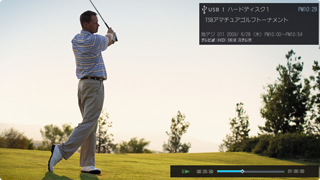
-
「コマ送り再生」と「スロー再生」に対応。見たいシーンをじっくりと視聴できるため、ゴルフ番組でのフォームチェックなどの際に便利です。
※USBハードディスク接続時に対応しています。
追っかけ再生 |
レジューム再生 |
|---|---|
番組の録画を続けながら、同時に録画中の番組を最初から再生して見ることができます。録画終了まで待つ必要がなく、便利に番組を楽しめます。 |
前回途中まで見た番組を再び視聴する時は、「再生」ボタンを押せば、すぐに前回の続きの場面から再生を開始します。 |
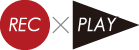 |
|
※USBハードディスク接続時に対応しています。 |
※USBハードディスク接続時に対応しています。 |
〈レグザ〉のハードディスクに録画した番組をレグザブルーレイのハードディスクにダビングし、ブルーレイディスクにダビング/ムーブできます。残しておきたい番組の長期保存や持ち運びが手軽に行なえるようになります。またDTCP-IP対応サーバーへのダビングや、東芝製対応ノートパソコンでブルーレイディスクやSDメモリカードにダビングすることも可能です。

レグザブルーレイや |
東芝製対応ノートパソコンでブルーレイディスクや |
|---|---|
ローカル暗号で〈レグザ〉のハードディスクに録画されている番組を、レグザブルーレイやDTCP-IP対応サーバーにダビングできます。DTCP-IP対応サーバーにダビングされた番組は、さまざまなDTCP-IP対応テレビで共有して見ることができます。 |
〈レグザ〉のハードディスクに録画した番組を東芝製対応ノートパソコンで、ブルーレイディスクやSDメモリカードにダビングすることができます。 |
HDMI®ケーブル1本で簡単ダビング |
ディスク1枚にぴったりおさまる「ぴったりダビング」 |
レグザブルーレイ*1とイーサネット対応ハイスピードHDMI®ケーブル(市販品)で接続すれば、LANケーブルでの接続が不要となり、ケーブル1本で簡単にダビングを行なうことができます。 |
レグザブルーレイ*2に接続すれば、一度の操作でブルーレイやDVDなどのディスク1枚にぴったり収まるようにダビングできる「ぴったりダビング」を行なうことができます。 |
*1) イーサネット対応ハイスピードHDMI®ケーブル(市販品)が必要です。また、HDMI®ケーブルを使用した「レグザリンク・ダビング」機能を有効にした場合、背面のLAN端子は使用できなくなります。
*2) 内蔵ハードディスクにダビング後、自動的にブルーレイディスクにダビングを行ないます。
※レグザブルーレイや東芝製対応ノートパソコンから〈レグザ〉のハードディスクへのダビングはできません。
※「イーサネット対応ハイスピードHDMI®ケーブル接続」「ぴったりダビング」の対応機種については、本ホームページ「レグザリンク対応機器・機能一覧」をご確認ください。
※すべてのDTCP-IP対応サーバーにダビングできるわけではありません。
※接続確認済み機器については、本ホームページ「接続確認済み機器」をご覧ください。
※USBハードディスク接続時に対応しています。
 |
 |
 |
|
磨き抜かれた映像美と先進のネットワーク機能。 Z3シリーズ 47V型/42V型/37V型 |
〈レグザ〉の最高峰。タイムシフトマシン搭載。 ZG2シリーズ 55V型/47V型/42V型 |
フルHDを超える〈レグザ〉。 X3シリーズ 55V型 |
 |
 |
 |
|
レグザシアターラック RLS-450 ■外形寸法/幅135.0×高さ40.0×奥行き45.0cm |
壁掛け金具 FPT-TA11A ■質量2.7kg |
レグザシアターグラス FPT-P200(J) ■外形寸法/幅17.0×高さ3.7×奥行き16.8cm ■質量20g |
 |
 |
 |
|
地デジ6ch分を15日間HDDへ一時保存 DBR-M190 タイムシフト用/4000GB(4TB) |
外付けUSBハードディスク録画と DBR-Z160 2000GB(2TB) |
ブルーレイ3D™ディスク再生対応プレーヤー DBP-T200 レグザリンク・コントローラ |
4Kレグザ
-
4K有機ELレグザ








